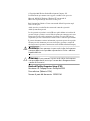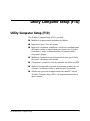HP Compaq dx2000 Microtower PC Guida utente
- Tipo
- Guida utente

Guida dell’utility
Computer Setup (F10)
Microtower HP Compaq Business
Desktop dx2000
Numero di parte del documento: 359500-061
Febbraio 2004
Contiene istruzioni sull’uso di Computer Setup, l’utility per riconfigurare
e modificare le impostazioni predefinite del computer in occasione
dell’installazione di nuovo hardware e di interventi di manutenzione.

© Copyright 2004 Hewlett-Packard Development Company, L.P.
Le informazioni qui contenute sono soggette a modifica senza preavviso.
Microsoft, MS-DOS, Windows e Windows NT sono marchi di
Microsoft Corporation negli Stati Uniti e in altri paesi.
Intel, Pentium, Intel Inside e Celeron sono marchi di Intel Corporation negli
USA e in altri paesi.
Adobe, Acrobat e Acrobat Reader sono marchi o marchi registrati di
Adobe Systems Incorporated.
Le sole garanzie sui prodotti e servizi HP sono quelle definite nei certificati di
garanzia allegati a prodotti e servizi. Nulla di quanto qui contenuto potrà essere
interpretato nel senso della costituzione di garanzie accessorie. HP non sarà
responsabile per errori o omissioni di carattere tecnico o editoriale qui contenuti.
Il presente documento contiene informazioni proprietarie protette da copyright.
Nessuna parte del documento può essere fotocopiata, riprodotta o tradotta in
altra lingua senza la preventiva autorizzazione scritta di Hewlett-Packard Company.
Å
AVVERTENZA: Il testo presentato in questo modo indica che la mancata
osservanza delle istruzioni potrebbe comportare lesioni fisiche o addirittura
la perdita della vita.
Ä
ATTENZIONE: Il testo presentato in questo modo indica che la mancata
osservanza delle relative istruzioni può causare danni alle apparecchiature
o perdite di informazioni.
Guida dell’utility Computer Setup (F10)
Microtower HP Compaq Business Desktop dx2000
Prima edizione (Febbraio 2004)
Numero di parte del documento: 359500-061

Guida dell’utility Computer Setup iii
Sommario
Utility Computer Setup (F10)
Utility Computer Setup (F10) . . . . . . . . . . . . . . . . . . . . . . . . . . . . . . . . . . . . . . . . . . . . . . . 1
Utility Computer Setup (F10). . . . . . . . . . . . . . . . . . . . . . . . . . . . . . . . . . . . . . . . . . . . 2
System Information (Informazioni sul sistema) . . . . . . . . . . . . . . . . . . . . . . . . . . . . . . . . . 3
Standard CMOS Setup (Configurazione CMOS standard). . . . . . . . . . . . . . . . . . . . . . . . . 4
Power Management Setup (Alimentazione Configurazione) . . . . . . . . . . . . . . . . . . . . . . . 6
Peripheral Setup (Configurazione periferiche) . . . . . . . . . . . . . . . . . . . . . . . . . . . . . . . . . . 7
Hardware Monitor (Monitoraggio hardware) . . . . . . . . . . . . . . . . . . . . . . . . . . . . . . . . . . . 9
Password Option (Opzione password) . . . . . . . . . . . . . . . . . . . . . . . . . . . . . . . . . . . . . . . 10
Load Default Settings (Impostazioni di caricamento predefinite) . . . . . . . . . . . . . . . . . . 11
Save Setting and Exit (Salva impostazioni ed esci) . . . . . . . . . . . . . . . . . . . . . . . . . . . . . 11
Exit Without Saving (Esci senza salvare) . . . . . . . . . . . . . . . . . . . . . . . . . . . . . . . . . . . . . 11

Guida dell’utility Computer Setup 1
Utility Computer Setup (F10)
Utility Computer Setup (F10)
Con le utility Computer Setup (F10) è possibile:
■ Modificare le impostazioni predefinite di fabbrica.
■ Impostare la data e l’ora del sistema.
■ Impostare, visualizzare, modificare o verificare la configurazione
del sistema, incluse le impostazioni per il processore, la grafica,
la memoria, l’audio, la memorizzazione, le comunicazioni e
i dispositivi di input.
■ Modificare l’ordine di avvio dei dispositivi di boot, quali dischi
fissi, unità a dischetti o unità ottiche.
■ Configurare la priorità di avvio dei controller dei dischi fissi IDE.
■ Abilitare il prompt della password di accensione quando si riavvia
il sistema (avviamenti a caldo) e anche durante l’accensione.
■ Stabilire una password di impostazione che controlli l’accesso
all’utility Computer Setup (F10) e alle impostazioni descritte in
questa sezione.

2 Guida dell’utility Computer Setup
Utility Computer Setup (F10)
Utility Computer Setup (F10)
È possibile accedere a Computer Setup solo accendendo il computer o
riavviando il sistema. Per accedere al menu delle utility Computer Setup,
completare la procedura seguente:
1. Accendere o riavviare il computer. Se si è in Windows, scegliere
Start/Avvio > Chiudi sessione > Riavvia il sistema.
2. All’avvio del computer, premere il tasto F10.
✎
Se non si accede a Computer Setup durante l’avvio del computer,
è necessario riavviare il computer.
3. Nel menu Utility di Computer Setup è possibile scegliere tra
dieci titoli.
4. Utilizzare i tasti freccia (sinistra e destra) per selezionare la voce
di interesse. Con i tasti freccia (su e giù) selezionare un’opzione,
quindi premere Invio. Per tornare al menu Utility di Computer Setup,
premere il tasto Esc.
5. Per applicare e salvare le modifiche scegliere Save Settings and Exit
(Salva impostazioni e esci).
❏ Se sono state effettuate modifiche che non si desidera applicare,
selezionare Exit Without Saving (Esci senza salvare).
❏ Per resettare le impostazioni di fabbrica, selezionare Load
Default Settings (Carica impostazioni predefinite). Questa
opzione ripristina i valori predefiniti originali di fabbrica
del sistema.
Ä
ATTENZIONE: NON spegnere il computer mentre la ROM sta
memorizzando le modifiche operate in F10 Computer Setup perché ci
potrebbero essere problemi a livello di CMOS. Per spegnere il computer,
aspettare di uscire dalla videata F10 Setup.

Guida dell’utility Computer Setup 3
Utility Computer Setup (F10)
Computer Setup
Voce Opzione Descrizione
System Information
(Informazioni sul sistema)
None (Nessuna) Elenca:
• Nome del prodotto
• Tipo chipset
•Indirizzo MAC
• Versione BIOS
• Data di rilascio BIOS
CPU Memory Information
(Informazioni su
CPU/memoria)
•Tipo CPU
•Velocità CPU
•Velocità FSB
•ID CPU
• Dimensioni cache L1 e L2
• Ratio Status
•Frequenza DDR
• Memoria DIMM1
• Memoria DIMM2
• Memoria DIMM3
• Memoria DIMM4
• Memoria di sistema disponibile
•Memoria VGA legacy
DMI Information
(Informazioni DMI)
• Numero di serie chassis
•Asset Tag Number
(Numero targhetta risorsa)
• UUID
✎
Il supporto delle opzioni di Computer Setup può variare a seconda della specifica
configurazione dell’hardware.

4 Guida dell’utility Computer Setup
Utility Computer Setup (F10)
Standard CMOS Setup
(Configurazione CMOS
standard)
System Time (hh/mm/ss)
(Ora di sistema
(hh/mm/ss))
Imposta l’ora di sistema
(in formato 24 ore).
System Date
(mm/dd/yyyy) (Data di
sistema (mm/gg/aaaa))
Imposta la data di sistema.
Floppy Drive A
(Dischetto A)
Calcola la dimensione e la capacità
dell’unità a dischetti.
Primary IDE Master
(Master IDE primario)
Rileva automaticamente quale disco
rigido sia quello master primario.
Primary IDE Slave
(Slave IDE primario)
Rileva automaticamente quale disco
rigido sia quello slave primario.
Secondary IDE Master
(Master IDE secondario)
Rileva automaticamente quale disco
rigido sia quello master secondario.
Secondary IDE Slave
(Slave IDE secondario)
Rileva automaticamente quale disco
rigido sia quello slave secondario.
Advanced CMOS Setup
(Configurazione CMOS
avanzata)
Boot Device Priority
(Priorità dispositivo
di avvio)
Specifica l’ordine di avvio per tutti
i dispositivi.
Try Other Boot Devices
(Prova altri dispositivi
di avvio)
Impostare questa opzione su YES (Sì)
per dare istruzione al BIOS di avviarsi
da altri dispositivi di avvio non
specificati in “Boot Device Priority”
(Priorità dispositivo di avvio).
Computer Setup (Continua)
Voce Opzione Descrizione
✎
Il supporto delle opzioni di Computer Setup può variare a seconda della specifica
configurazione dell’hardware.

Guida dell’utility Computer Setup 5
Utility Computer Setup (F10)
Advanced CMOS Setup
(Configurazione CMOS
avanzata)
(continua)
Post Delay Time (Tempo di
ritardo Post) (in secondi)
Imposta il tempo precedente alla
visualizzazione del prompt dell’utility
Setup (F10=Setup) durante l’avviamento
del computer.
• Nessuna: Tempo di ritardo POST
disabilitato (impostazione predefinita)
• 5: Ritardo POST 5 secondi
• 15: Ritardo POST 15 secondi
• 25: Ritardo POST 25 secondi
• 35: Ritardo POST 35 secondi
System Keyboard
(Tastiera di sistema)
Rileva la presenza della tastiera
all’avvio del computer.
Absent: (Assente) tastiera non rilevata
(predefinito)
Present: (Presente) tastiera rilevata
APIC ACPI SCI IRQ Abilita o disabilita le tabelle
Multiprocessor e I/O APIC interne. (Se si
disabilita APIC ACPI SCI IRQ può essere
necessario reinstallare il sistema operativo).
• Abilitato: IRQ 20-23 (predefinito)
• Disabilitato: IRQ 09-11
Hyper-Threading
Technology (Tecnologia
Hyper-Threading)
Abilita o disabilita la tecnologia Intel
Hyper-Threading. (Voce selezionabile
solo con il plug-in della CPU Intel HTT).
• Abilitato: Abilita la funzione Intel HTT
(rilevamento automatico BIOS)
• Disabilitato: Disabilita la
funzione Intel HTT (rilevamento
automatico BIOS)
Computer Setup (Continua)
Voce Opzione Descrizione
✎
Il supporto delle opzioni di Computer Setup può variare a seconda della specifica
configurazione dell’hardware.

6 Guida dell’utility Computer Setup
Utility Computer Setup (F10)
Advanced CMOS Setup
(Configurazione CMOS
avanzata)
(continua)
Internal Graphic Mode
Select (Selezione modalità
grafica interna )
Seleziona le dimensioni della memoria
per scheda grafica interna.
• Disabilitata: Selezione modalità
grafica interna disabilitata.
• 1 MB: Share 1 MB
• 4 MB: Share 4 MB
• 8 MB: Share 8 MB (predefinita)
• 16 MB: Share 16 MB
• 32 MB: Share 32 MB
Boot Device Priority
(Priorità dispositivo
di avvio)
Specifica la priorità dei dispositivi
di avvio.
Power Management Setup
(Alimentazione
Configurazione)
ACPI Standby State
(Stato attesa ACPI)
Imposta lo stato di attesa ACPI quando il
sistema entra in modalità standby ACPI.
• S1/PSOS: Alimentazione in
modalità Suspend
• S3/STR: Modalità Suspend to RAM
(predefinita)
Restore on AC/Power Loss
(Ripristino in caso di caduta
dell’alimentazione CA)
Imposta lo stato di sistema dopo
la caduta dell’alimentazione CA.
• Alimentazione disattivata: Il sistema
si spegne sempre (predefinita)
• Alimentazione attivata: Il sistema
si accende sempre
• Last State (Ultimo stato): Il sistema
ritorna allo stato attivo
precedentemente alla caduta
dell’alimentazione CA
Computer Setup (Continua)
Voce Opzione Descrizione
✎
Il supporto delle opzioni di Computer Setup può variare a seconda della specifica
configurazione dell’hardware.

Guida dell’utility Computer Setup 7
Utility Computer Setup (F10)
Power Management Setup
(Alimentazione
Configurazione)
(continua)
Resume On Ring
(Ripresa su chiamata)
Imposta la funzione Resume On Ring
da soft-off.
• Disabilitato: Ring Resume
disabilitato (predefinita)
• Abilitato: Ring Resume abilitato
Resume On PME
(Ripresa su PME)
Imposta la funzione Resume On PME
da soft-off.
• Disabilitato: PME Resume
disabilitato
• Abilitato: PME Resume abilitato
(predefinita)
Peripheral Setup
(Configurazione
periferiche)
OnBoard LAN
(Rete su piastra)
Abilita o disabilita la funzione
OnBoard LAN.
• Disabilitato: OnBoard LAN
disabilitata
• Abilitato: OnBoard LAN abilitata
(predefinita)
OnBoard LAN Chip Boot
ROM (ROM di avvio chip
rete su piastra)
Abilita o disabilita la funzione OnBoard
LAN Chip Boot ROM.
• Disabilitato: OnBoard LAN Chip
Boot ROM disabilitata
• Abilitato: OnBoard LAN Chip Boot
ROM abilitata (predefinita)
Init. Graphics Adapter
Priority (Priorità scheda
grafica iniziale)
Imposta la priorità iniziale della scheda
grafica.
•NR146 GV
• PCI/Int-VGA (predefinita)
•Int-VGA/PCI
Computer Setup (Continua)
Voce Opzione Descrizione
✎
Il supporto delle opzioni di Computer Setup può variare a seconda della specifica
configurazione dell’hardware.

8 Guida dell’utility Computer Setup
Utility Computer Setup (F10)
Peripheral Setup
(Configurazione
periferiche)
(continua)
USB Controller
(Controller USB)
Abilita o disabilita il controller USB.
• Disabilitato: Controller USB
disabilitato
• Abilitato: Controller USB disabilitato
(predefinito)
USB 1.1 Device Legacy
Support (Supporto
dispositivi USB 1.1
di vecchio tipo)
Imposta il supporto per dispositivi USB 1.1
di vecchio tipo in modalità DOS.
• Disabilitato: Supporto dispositivi
USB 1.1 di vecchio tipo disabilitato
• Nessun mouse: Mouse non
supportato
• Tutti i dispositivi: Sono supportati
tutti i dispositivi
OnBoard Serial Port
(Porta seriale su scheda)
Definisce le impostazioni della porta
seriale su scheda.
• Auto (predefinito)
• Disabilitato:
•3F8/COM1
•2F8/COM2
•3E8/COM3
•2E8/COM4
OnBoard Parallel Port
(Porta parallela su
scheda)
Definisce le impostazioni della porta
parallela su scheda.
• Auto (predefinito)
• Disabilitato:
•378
•278
Computer Setup (Continua)
Voce Opzione Descrizione
✎
Il supporto delle opzioni di Computer Setup può variare a seconda della specifica
configurazione dell’hardware.

Guida dell’utility Computer Setup 9
Utility Computer Setup (F10)
Peripheral Setup
(Configurazione
periferiche)
(continua)
Parallel Port Mode
(Modalità porta parallela)
Consente di impostare la modalità porta
parallela.
• SPP (Bi-Dir)
• SPP ed EPP-1.9
•ECP
• ECP ed EPP-1.9 (predefinita)
Hardware Monitor
(Monitoraggio hardware)
CPU Ratio Selection
(Selezione rapporto CPU)
Consente di impostare il rapporto
moltiplicatore della CPU per i processori
Intel Pentium 4 e Celeron sbloccati.
CPU Warning
Temperature
(Segnalazione alta
temperatura CPU)
Segnala che la temperatura della CPU
supera 85 °C/185 °F.
CPU Shutdown
Temperature (Arresto per
temperatura CPU elevata)
Il sistema si arresta se la temperatura
della CPU supera 90 °C/194 °F.
System Warning
Temperature (Temperatura
sistema a livello critico)
Segnala che la temperatura del sistema
supera 60 °C/140 °F.
System Shutdown
Temperature (Arresto del
sistema per temperatura
elevata)
Il sistema si arresta se la temperatura
dello stesso supera 65 °C/149 °F.
CPU Temperature
(Temperatura della CPU)
Rileva la temperatura corrente
della CPU.
System Temperature
(Temperatura del sistema)
Rileva la temperatura corrente
del sistema.
Computer Setup (Continua)
Voce Opzione Descrizione
✎
Il supporto delle opzioni di Computer Setup può variare a seconda della specifica
configurazione dell’hardware.

10 Guida dell’utility Computer Setup
Utility Computer Setup (F10)
Hardware Monitor
(Monitoraggio hardware)
(continua)
CPU FAN Speed (Velocità
della ventola della CPU)
Rileva la velocità della ventola CPU
Chassis FAN Speed
(Velocità della ventola
dello chassis)
Rileva la velocità corrente della
VENTOLA chassis
CPU VID Rileva la tensione corrente della CPU
Vccp Rileva la tensione corrente Vccp
+1,5 V Rileva l’alimentazione ATX corrente +1,5 V
+2,5 V Rileva l’alimentazione ATX corrente +2,5 V
+3,3 V Rileva l’alimentazione ATX corrente +3,3 V
+5,0 V Rileva l’alimentazione ATX corrente +5,0 V
+12,0 V Rileva l’alimentazione
ATX corrente +12,0 V
HVcc (+3,3 VSB) Rileva la tensione corrente HVcc
Password Option
(Opzione password)
Change Supervisor
Password (Modifica della
password del supervisore)
Consente di impostare e modificare
la password del supervisore
Password Status
(Stato password)
Mostra lo stato della password
Computer Setup (Continua)
Voce Opzione Descrizione
✎
Il supporto delle opzioni di Computer Setup può variare a seconda della specifica
configurazione dell’hardware.

Guida dell’utility Computer Setup 11
Utility Computer Setup (F10)
Password Option
(Opzione password)
(continua)
Password Check
(Verifica password)
Consente di impostare la verifica
della password dopo aver definito
la password del supervisore
• Setup: (Configurazione) La richiesta
della password appare durante
l’esecuzione del BIOS
• Always: (Sempre) La verifica della
password avviene ad ogni avvio
del computer (predefinito)
Load Default Settings
(Impostazioni di
caricamento predefinite)
None (Nessuna) Carica i valori ottimali predefiniti per
tutte le opzioni di configurazione
Save Setting and Exit
(Salva impostazioni
ed esci)
None (Nessuna) Salva le modifiche ed esce dalla
procedura di impostazione
Exit Without Saving
(Esci senza salvare)
None (Nessuna) Consente di uscire dalla procedura
di impostazione senza salvare le
modifiche.
Computer Setup (Continua)
Voce Opzione Descrizione
✎
Il supporto delle opzioni di Computer Setup può variare a seconda della specifica
configurazione dell’hardware.
-
 1
1
-
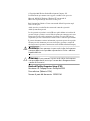 2
2
-
 3
3
-
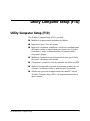 4
4
-
 5
5
-
 6
6
-
 7
7
-
 8
8
-
 9
9
-
 10
10
-
 11
11
-
 12
12
-
 13
13
-
 14
14
HP Compaq dx2000 Microtower PC Guida utente
- Tipo
- Guida utente